Google Data Studio は、Google が提供する無償のデータアナリティクス、BI ツールです。この記事では、Google Data Studio にCData Connect を使ってネイティブにサポートされていないデータソースをノーコードで追加して分析に利用する方法を説明します。

CData Connect とは?
CData Connect は、SaaS ベースで提供されるデータハブサービスです。Salesforce、NetSuite、Dynamics、Marketo、kintone など多様なSaaS にBI、アナリティクス、iPaaS、ノーコード開発プラットフォームからアクセスするための仮想エンドポイントです。連携方法が異なるSaaS をMySQL、SQL Server、OData の3種類のインターフェースに仮想化することで、データ連携をシンプルに実現します。
"SQL as a Service" といっていいかもしれません。
Google Data Studio へのSaaS データ連携
Google Data Studio は、BigQuery やGoogle Analytics などいろいろなデータをサポートしています。とはいえ、Google 以外のSaaS データをどうやって連携すればいいのでしょうか? CData Connect を使えば、Google Data Studio に多様なSaaS データを連携することができます。

この記事では、SaaS CRM の雄Salesforce データをGoogle Data Studio で使う方法を説明します。
CData Connect を使うポイント
Google Data Portal がPartner コネクタとしてCData Connect を正式サポート。この1つのコネクタでSalesforce でもMarketo でもNetSuite でもCData Connect がサポートするコネクタに同じインターフェースでつなぐことができます。
CData Connect がSaaS データ(通常はJSON やXML)をカラムとレコードを持ったテーブルにモデル化。メタデータの検出・付与までを行います。Salesforce やkintone のようにカスタムオブジェクトを持つデータソースでもメタデータの動的検出を行います。これによりデータ加工なしで分析にすぐ利用できるデータとしてData Studio に渡します。
CData Connect にSalesforce データを接続
CData Connect (旧CloudHub) のアカウントを取得します。CData Connect はSaaS ですので、アカウントを取得したらインストールやホスティングなどなく、ブラウザからログインすることですぐに使用開始です。
早速ブラウザからCData Connect にログインします。「DATABASE」タブから仮想データベースを設定していきます。まずは接続するデータソースであるSalesforce のアイコンをクリックします。
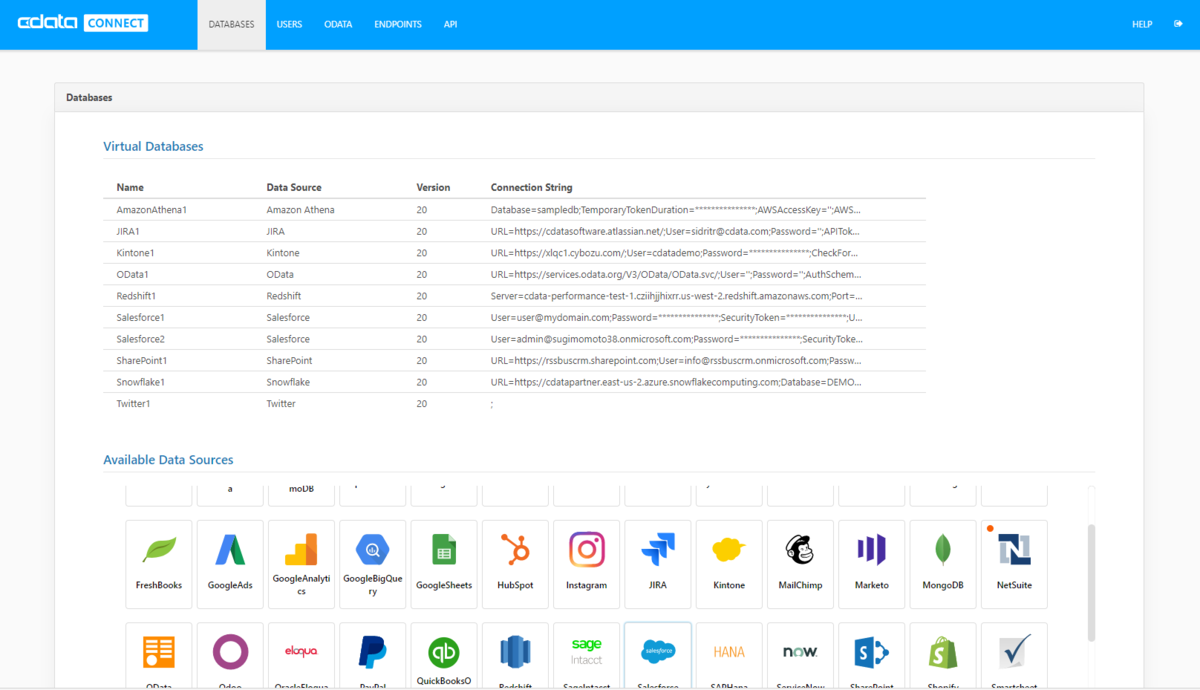
データソース接続画面が開くので、データソース毎の認証情報を入力します。Salesforce の場合はUser、Password、Security Token を入力することでデータにアクセスすることができます。
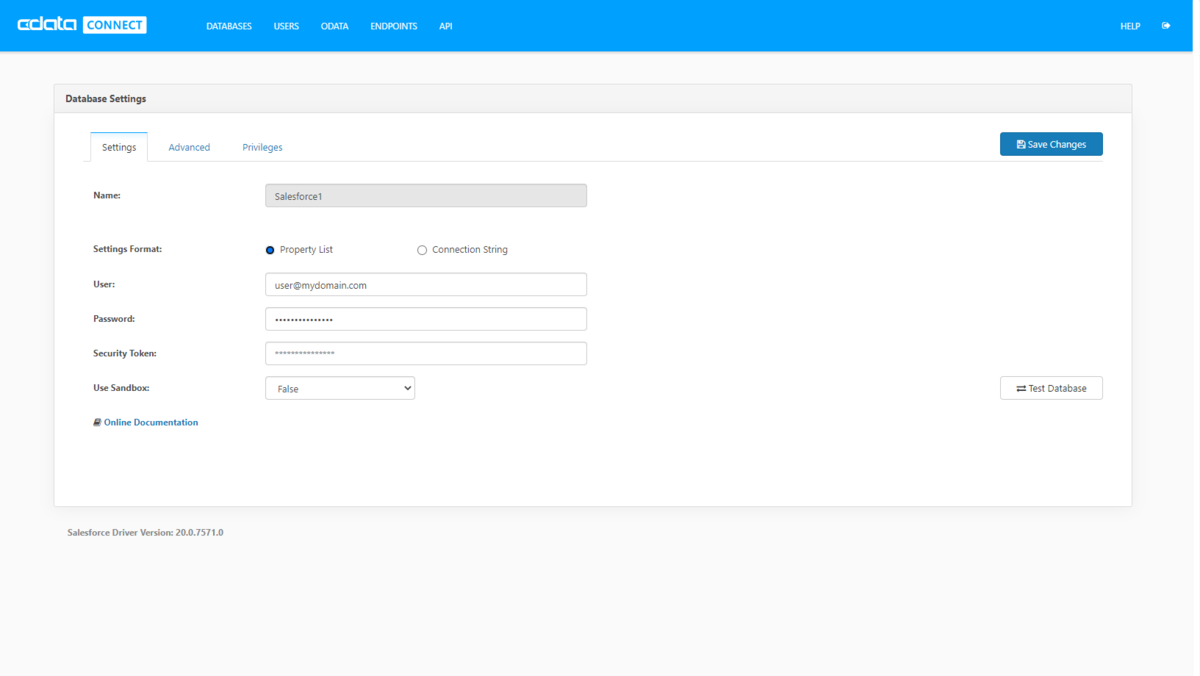
次に「ENDPOINTS」タブで、このデータをどのインターフェースのエンドポイントして公開するかを選択します。デフォルトで、OData、MySQL wire protocol、TDS(SQL Server) wire Protocol がすべて有効になっています。
必要があればアクセスを許可する信頼されたIP アドレスを指定することも可能です。
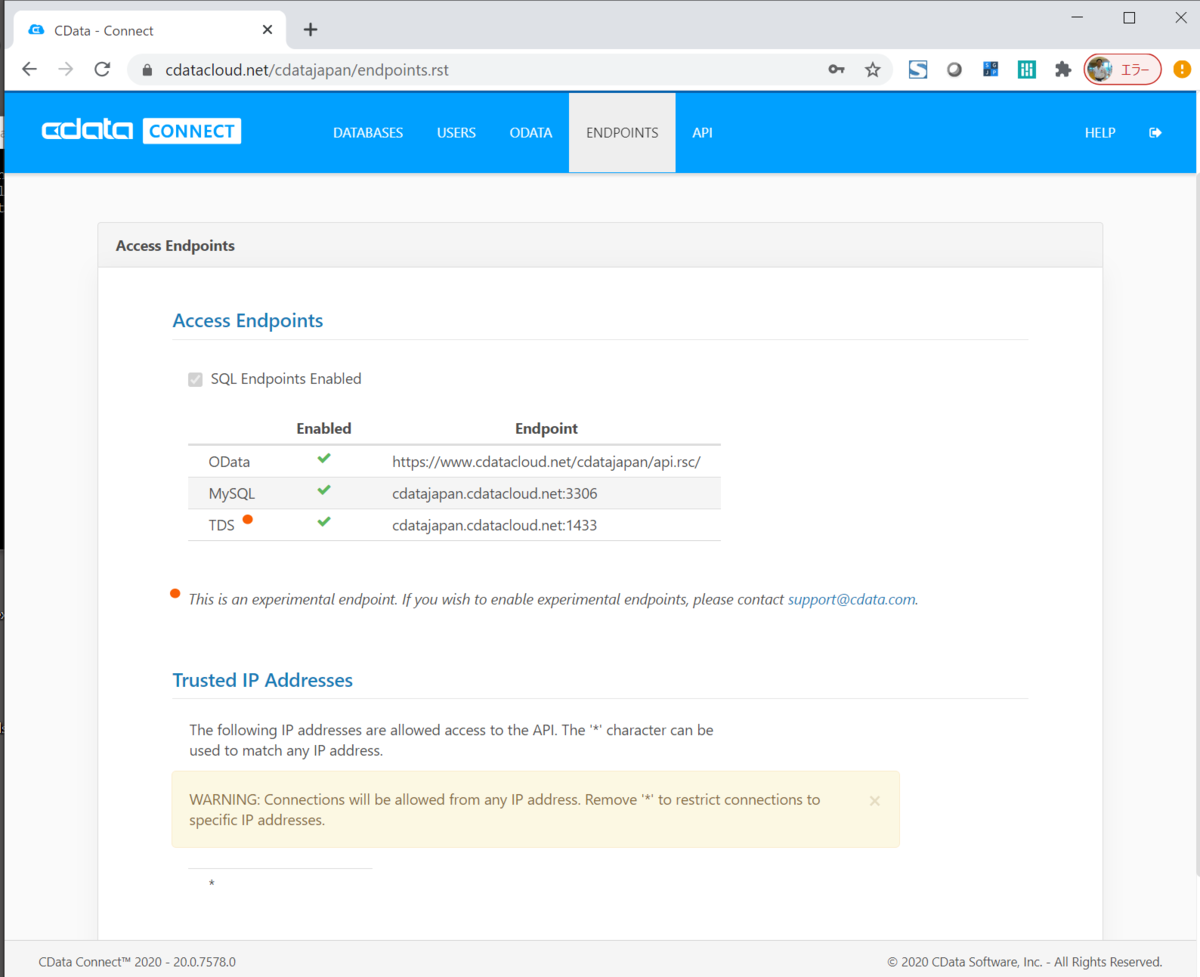
最後に公開したデータにアクセスできるユーザーとトークンを作成します。「USERS」タブからユーザーを作成するとトークンが生成されます。

これでCData Connect でSalesforce データを扱う準備ができました。
Google Data Studio でSalesforce データを使う
ここからはGoogle Data Studio で、CData Connect コネクタを使ってSalesforce データにアクセスして、分析を行います。
Google Data Studio でCData Connecter を使う
メニューから「データを追加」をクリックします。Google が認定した「Partner Connectors」に「CData Connect」があります。このCData Connect コネクタで複数のSaaS への接続ができます。CData Connect を選択してクリックします。
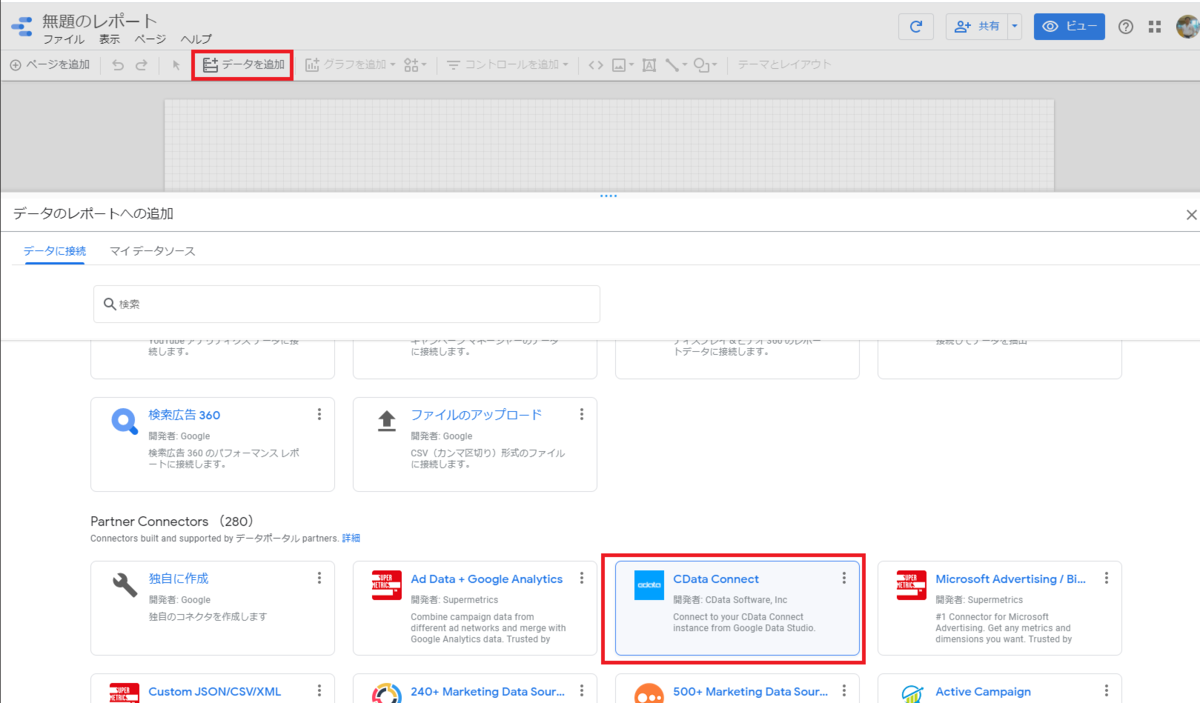
CData Connect の使用を許可するために「承認」をクリックします。
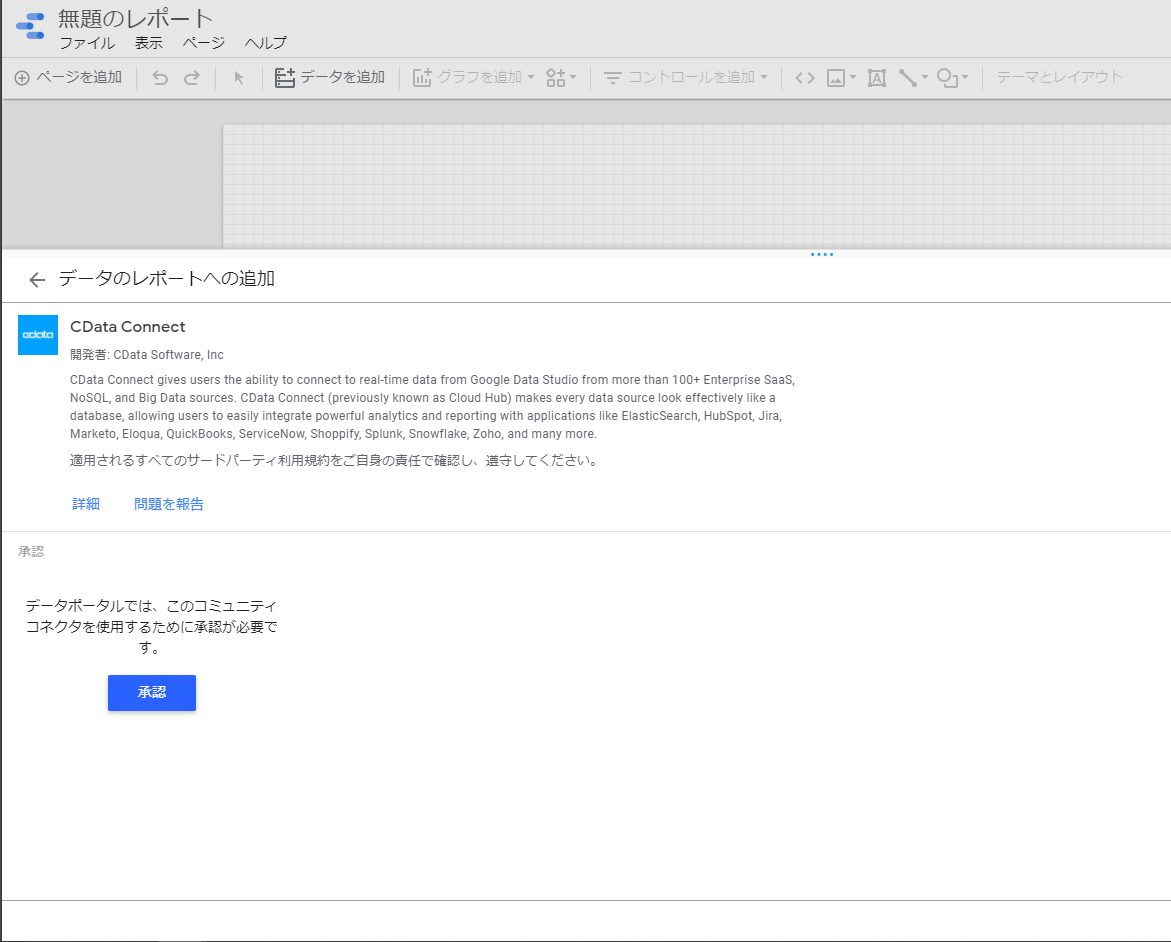
ログインしているGoogle アカウントを選択します。
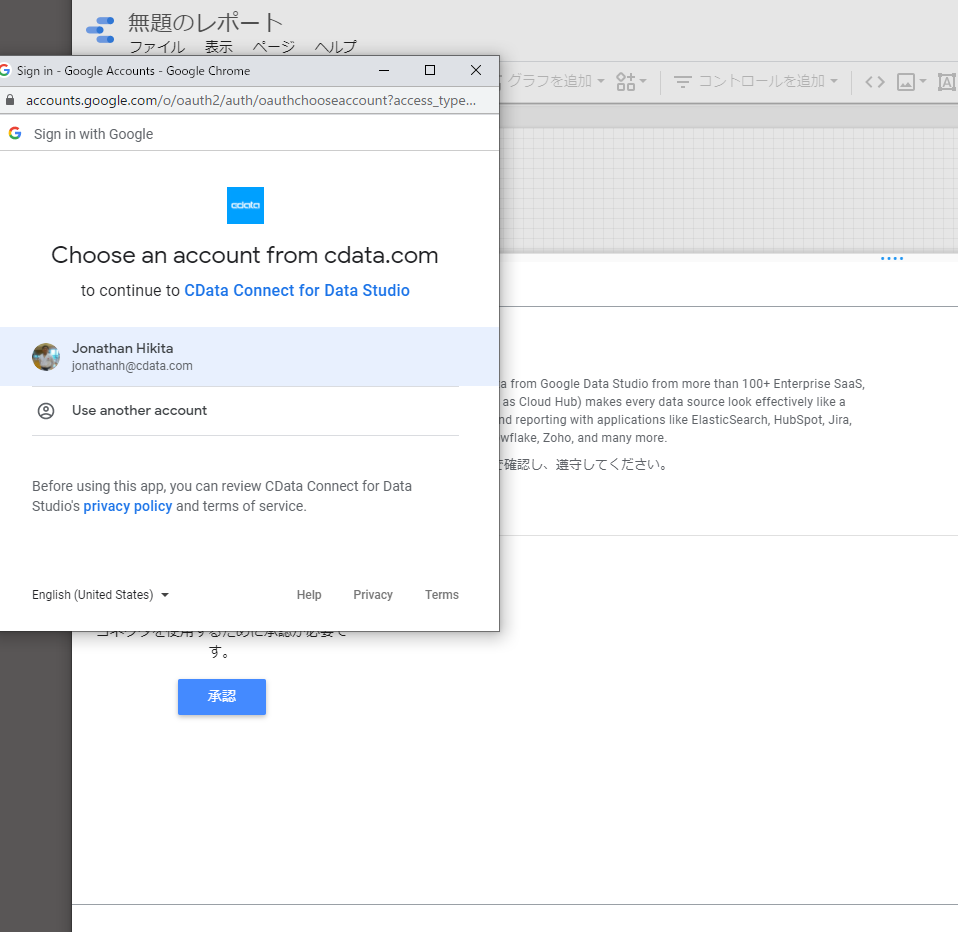
選択したGoogle アカウントでData Studio 内でCData Connect の利用を許可します。「Allow」をクリックします。
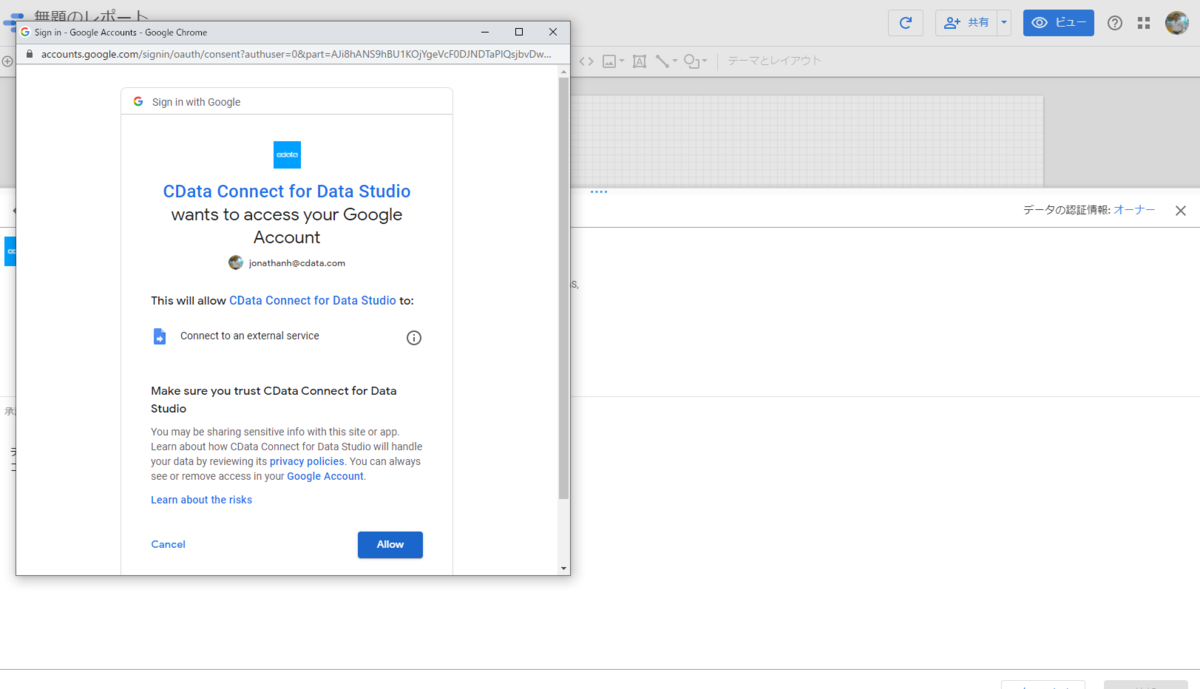
次にCData Connect に接続します。
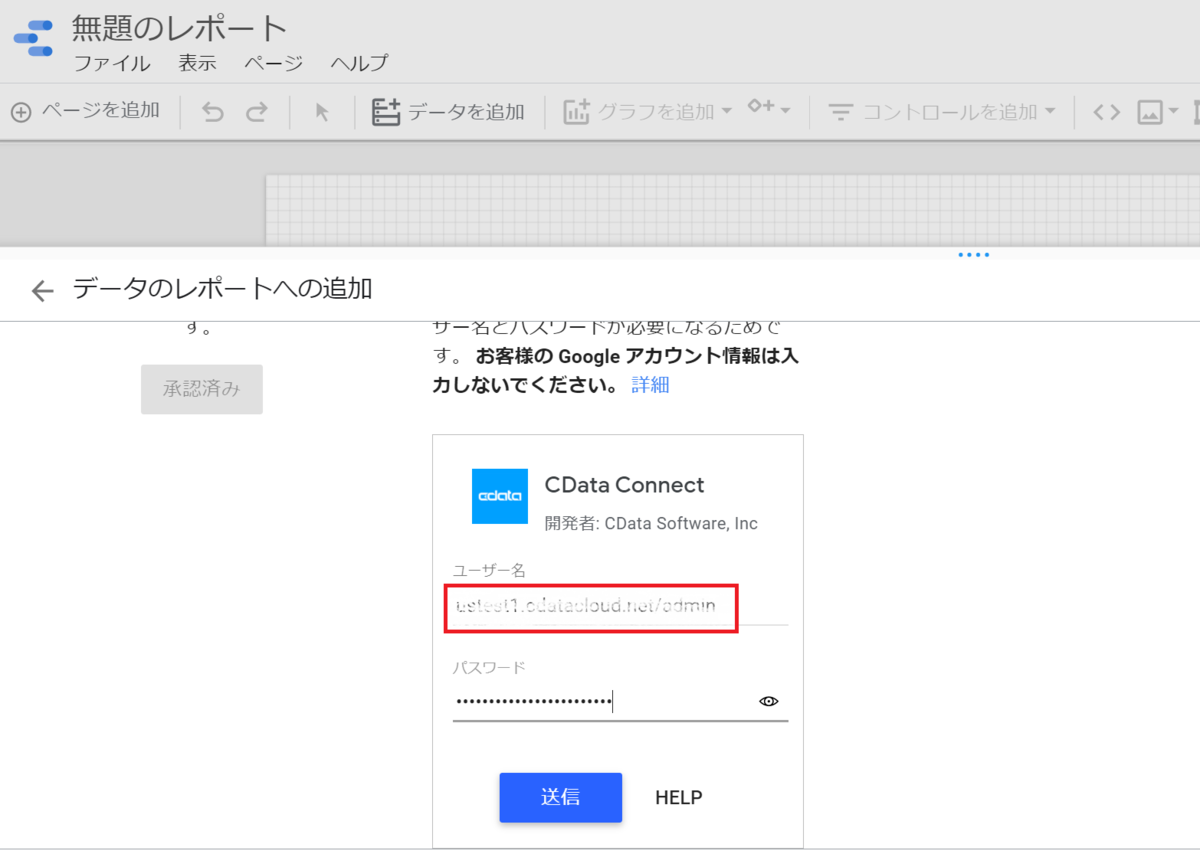
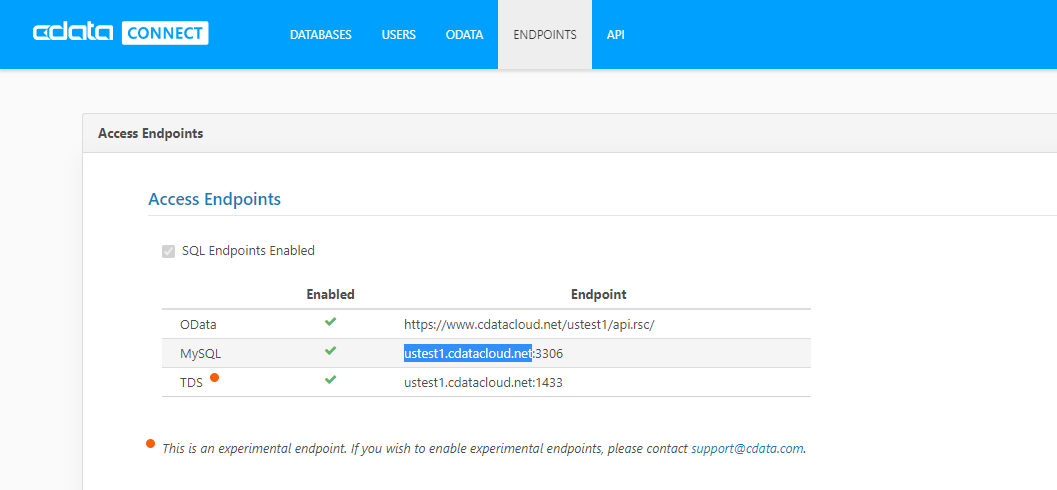
「Select a Database to use」で、先ほどCData Connect で設定した「Salesforce1」を選択します。
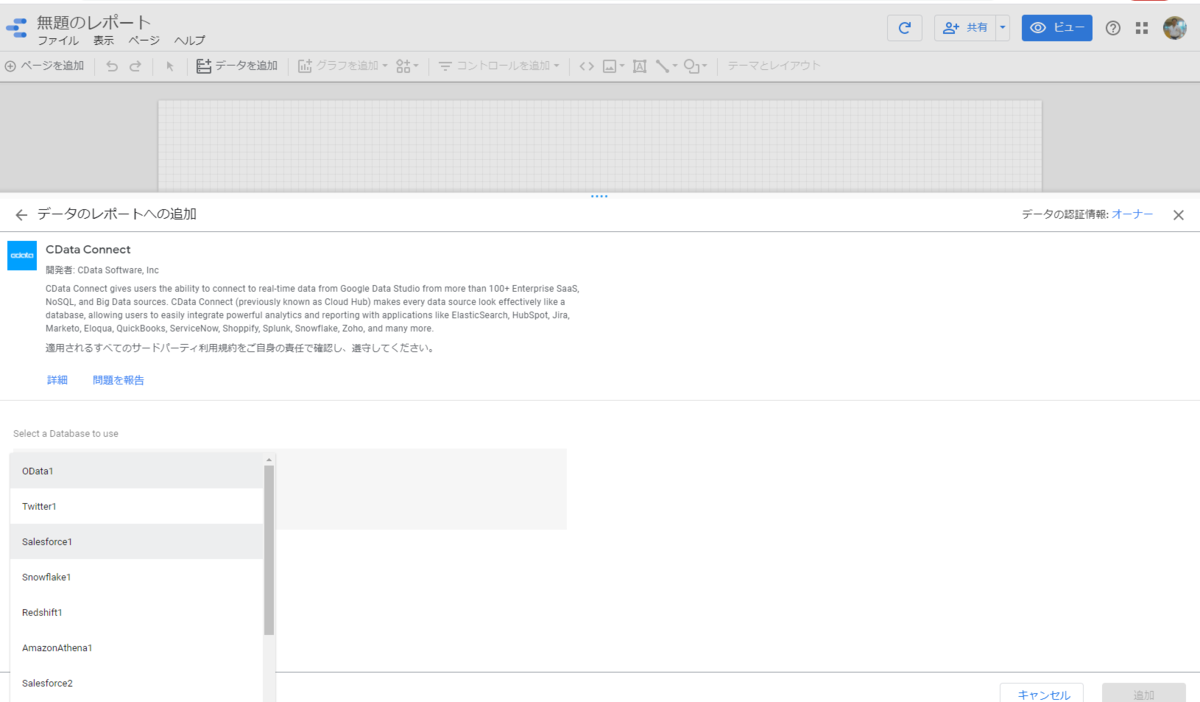
Salesforce 内のオブジェクトがテーブルとして仮想化されていますので、使いたいオブジェクトを選択します。
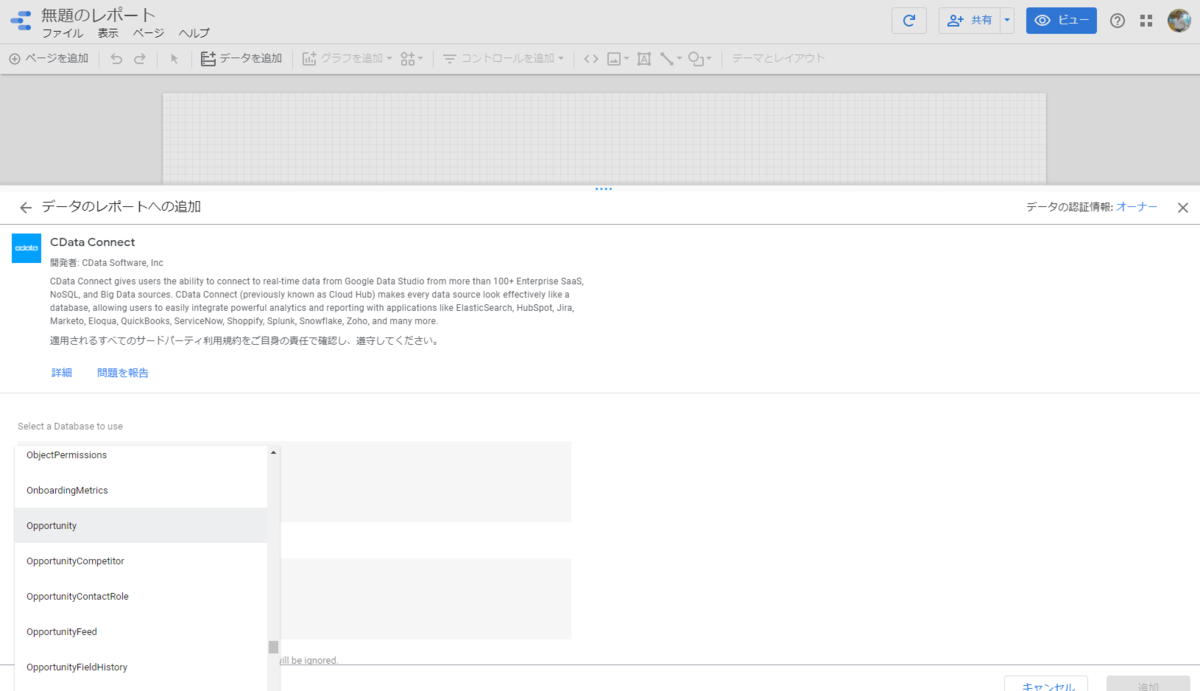
ここで必要であればSQL でカスタムクエリをせっていしてフィルタリングなどを行うことが可能です。CData Connect がSalesforce を仮想RDB としてモデル化しているので、標準SQL でのクエリが可能です。設定しなければ全件を取得します。
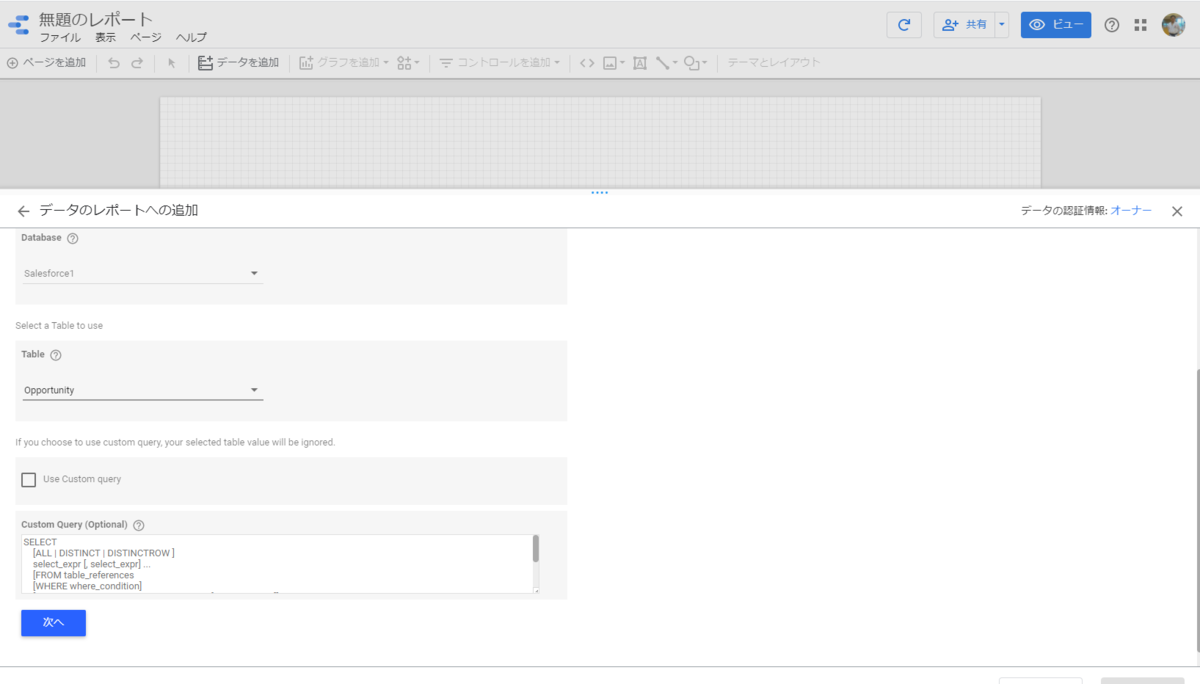
データのインポートに同意して、Data Studio にSalesforce データをインポートします。「リソースタブ」からインポートしたデータを見てみましょう。CData Connect を選択すると、このようにSalesforce の選択したオブジェクト(ここではOpportunity)のフィールドが「テーブルのカラム」として表現されています。データ型も定義されていて、すぐにBI で使える形になっています。
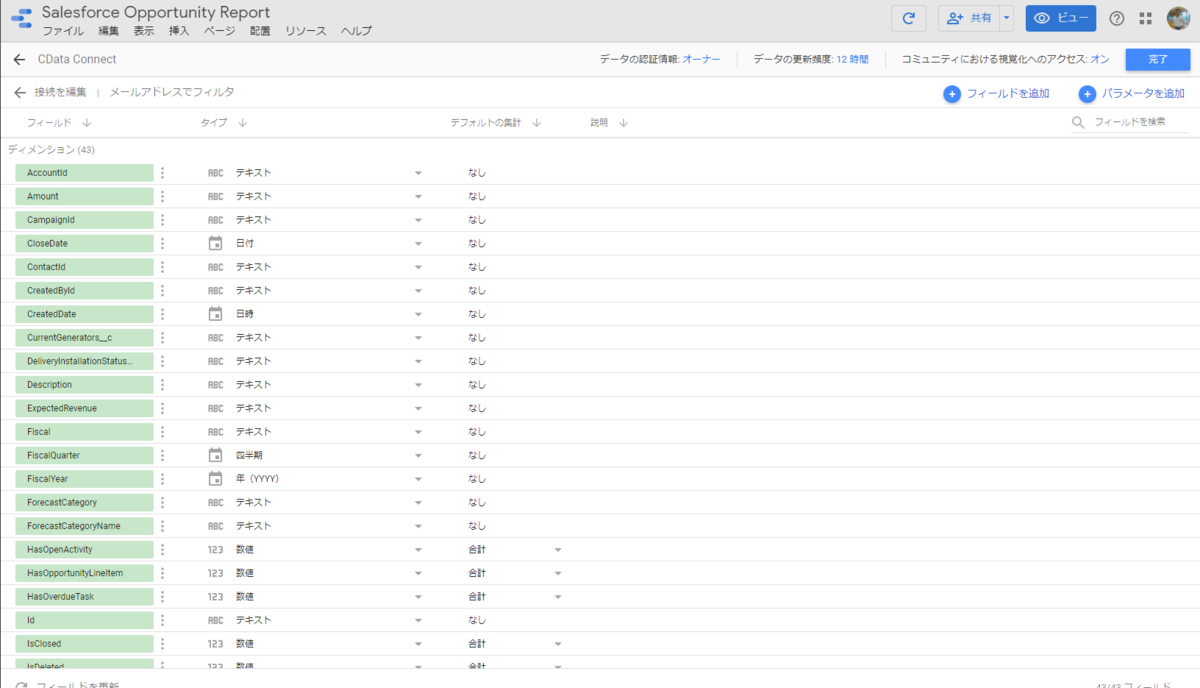
あとは、通常のRDB データソースと同じように、Google Data Studio 内でビジュアライズや分析を行なうことができます。
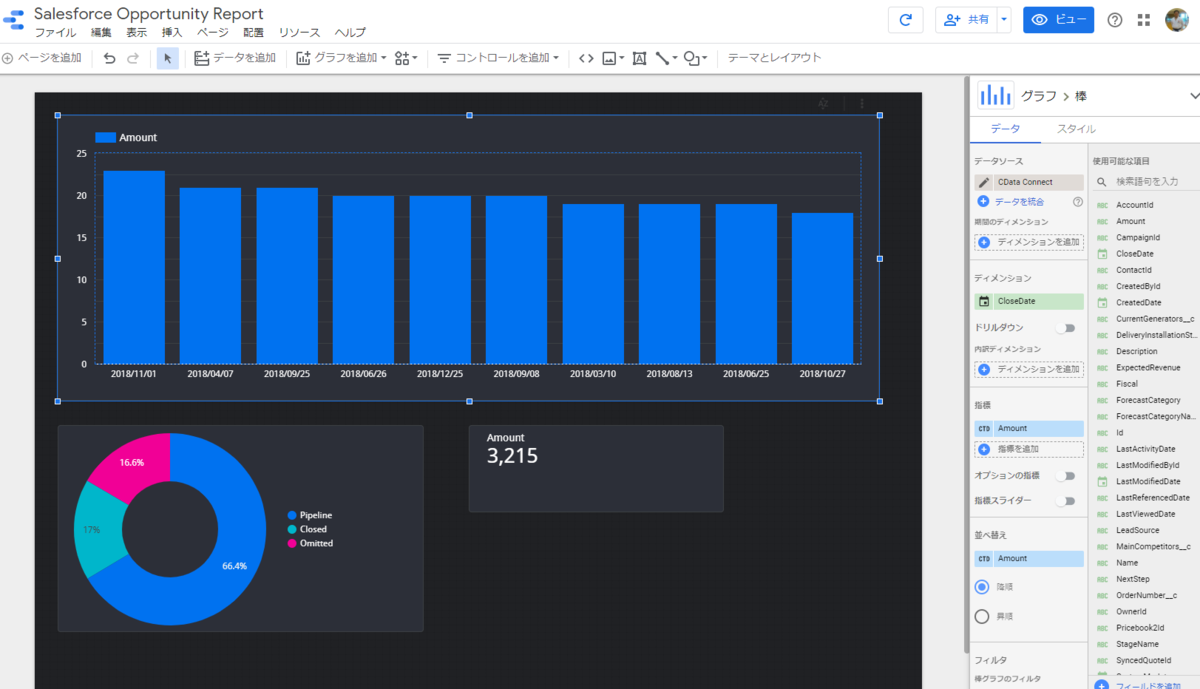
CData Connect を是非、おためしください。
CData Connect の利用記事
CData Connect は、他にもTableau Online、SAP Analytics Cloud、Amazon QuickSight など多くのクラウドBI、iPaaS から利用が可能です。是非、お試しください。